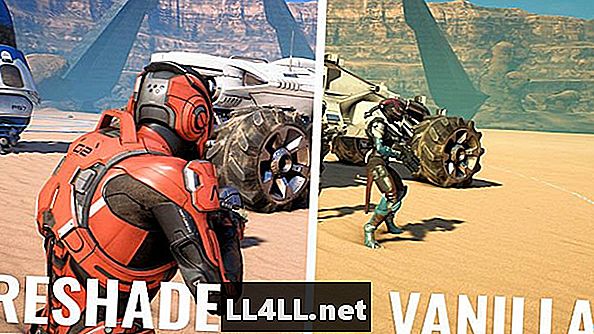
Зміст
- Налаштування ReShade для пост-обробки відеоігор
- Крок 1. Виберіть API рендеринга
- Крок 2. Завантажте стандартні ефекти
- Крок 3. Активуйте налаштування ReShade
Ви коли-небудь хотіли зробити вашу улюблену гру краще? Сьогодні ви можете додати власну індивідуальну пост-обробку до будь-якої гри, не чекаючи офіційного ремастера. ReShade - це інструмент з відкритим кодом, який може допомогти вам зробити саме це.
Після встановлення ReShade ви зможете налаштувати наступні графічні особливості ваших ігор: згладжування MSAA, прикриття зовнішнього простору екрану, ефекти глибини поля, хроматична аберація, динамічне зерно плівки, автоматична насиченість і корекція кольору, перехресна обробка, мульти- проходять розмивання, і багато інших.
За допомогою цього посібника ви дізнаєтеся, як це зробити за допомогою останньої версії ReShade, доступної для завантаження тут.
Налаштування ReShade для пост-обробки відеоігор

Крок 1. Виберіть API рендеринга
Після встановлення інструменту ReShade вам буде запропоновано вказати шлях до файлу ".exe", а також вибрати правильний API рендеринга для вашої гри. Існує три можливі варіанти, коли йдеться про API: Прямі 3D 9, Direct 3D 10+ і OpenGL.
Але як ви знаєте, який API сумісний з вашою грою? Перейдіть на цю сторінку та знайдіть у списку свою гру. Там ви повинні побачити, які ігри підтримуються ReSahde і в якій мірі, оскільки деякі ігри можуть мати лише обмежені параметри візуалізації.
Ви помітите, що старші ігри мають більше обмежень, ніж новіші, коли мова йде про постобробки.
Крок 2. Завантажте стандартні ефекти
Наступний крок передбачає завантаження ряду стандартних шейдерів з відкритого джерела GitHub. Програма встановлення попросить вас вибрати шейдери, але ви можете просто завантажити їх і вибрати потрібні ефекти безпосередньо в грі.
Процес завантаження та встановлення цих стандартних ефектів займе деякий час, але це абсолютно необхідно для належної конфігурації ReShade.
Крок 3. Активуйте налаштування ReShade
Після установки ви можете почати свою гру. Для активації консолі ReShade необхідно натиснути комбінацію клавіш “Shift + F2”. Потім потрібно створити пресет з новим ім'ям у меню ReShade.

Нарешті, ви можете увімкнути / вимкнути будь-які типи ефектів, які ви вважаєте найкращими для вашого ігрового досвіду. Найбільш загальновизнаними ефектами є наступні:
- FXAA (Швидке наближення) - більш швидкий і ефективний шейдер, ніж типовий згладжування MSAA.
- AmbientLight - покращує загальне освітлення на поверхні, що дозволить вам краще бачити речі навіть у найтемніших іграх.
- DPX (обмін цифровими зображеннями) - дозволяє обмежити ефекти постпродукційного зображення, які забезпечують більше кольорового контролю над отриманим зображенням.
- HDR (візуалізація високого динамічного діапазону) - забезпечує більшу яскравість і контрастність загальної картини без перекосу потоку візуалізованих кадрів.
Тепер ви можете виправити графіку в ваших іграх так, як ви цього хочете, і коли ви цього захочете!